V tej objavi vam bomo pokazali kako ustvariti koledar v Google Preglednicah . Ne glede na to, ali želite ustvariti koledar za spletno uporabo ali želite natisniti svoj osebni koledar, vam Google Preglednice to omogočajo enostavno. Ponuja dobro brezplačno alternativo plačljivim koledarskim aplikacijam in spletnim storitvam.

Ustvarjanje lastnega koledarja v Google Preglednicah vam ne daje le boljšega nadzora nad tem, kako naj bi izgledal ali deloval, ampak vam tudi pomaga pri usklajevanju s svojo ekipo pri različnih projektih. V tej objavi vam bomo pokazali različne načine ustvarjanja koledarja v Google Preglednicah.
Kako ustvariti koledar v Google Preglednicah
Ti lahko ustvarite koledar v Google Preglednicah na enega od naslednjih načinov:
- Uporaba predloge koledarja Google Preglednic.
- Uporaba predlog koledarjev tretjih oseb.
- Ustvarjanje koledarja iz nič.
Oglejmo si jih podrobneje.
1] Uporaba predloge koledarja Google Preglednic
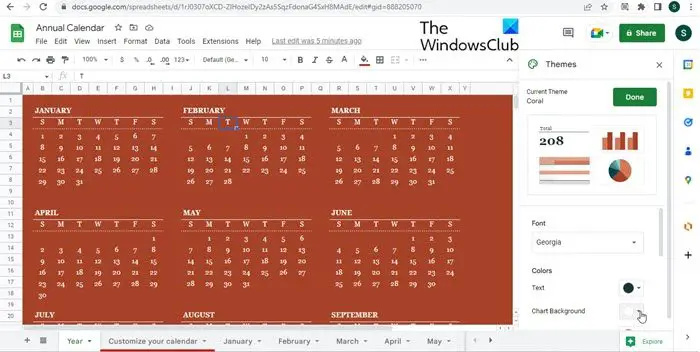
Google Preglednice ponujajo nekaj pripravljenih predlog koledarjev, ki uporabnikom olajšajo ustvarjanje lastnih koledarjev.
Če želite izbrati predlogo, odprite preglednico in izberite Datoteka > Novo > Iz galerije predlog možnost. Galerija predlog Google Preglednic se bo odprla v novem zavihku. Nato kliknite na Letni koledar možnost znotraj Osebno razdelek. Google Preglednice bodo predlogo letnega koledarja za tekoče leto naložile v novo preglednico, predloge za posamezne mesece pa v ločene preglednice, ki si jih lahko ogledate v vrstici listov na dnu.
Če želite prilagoditi koledar, lahko izberete Oblika > Tema možnost. To bo odprlo ploščo s temami na desni. Preprosto kliknite temo, da jo uporabite v svojem koledarju. Če želite dodatno prilagoditi temo, kliknite na Prilagoditi gumb na vrhu. Nato po svoji izbiri spremenite slog pisave, barvo besedila, ozadje grafikona itd. Kliknite na Končano gumb za shranjevanje sprememb.
Če želite spremeniti koledarsko leto, postavite kazalec v celico Z1 (tisto, ki navaja trenutno leto) in nato vpišite datum iz želenega leta v oklepaj v formulo Year(). Če želite na primer spremeniti koledarsko leto v 2024, spremenite formulo v celici Z1 iz =LETO(danes()) v =LETO(»01/01/2024«). Če želite dodati informacije posameznim dnevom, lahko preklopite na listo meseca in v ustrezno celico vnesete želene podatke.
2] Uporaba predlog koledarjev tretjih oseb
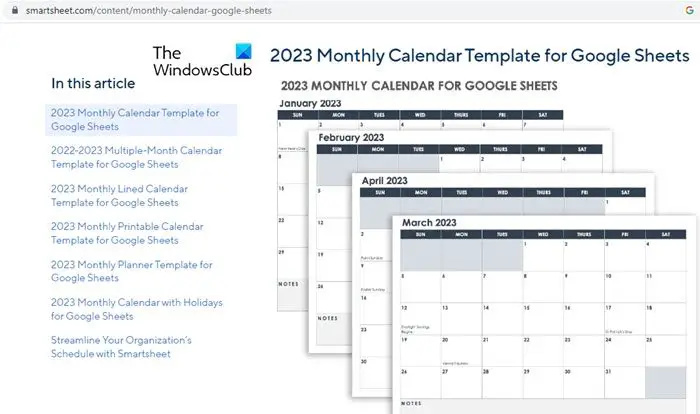
Nekaj spletnih mest, kot je npr vertex42.com , spreadsheetclass.com , in smartsheet.com ponujajo brezplačne predloge koledarjev Google Preglednic, ki jih lahko prenesete za osebno ali uradno uporabo. Takšni viri so na voljo na spletu in jih lahko preprosto poiščete tako, da v privzeti brskalnik vnesete »predloge koledarja Google Preglednic«.
ustvari datoteko kabine
Preberite: Kako dodati Google Koledar v opravilno vrstico Windows .
3] Ustvarjanje koledarja iz nič
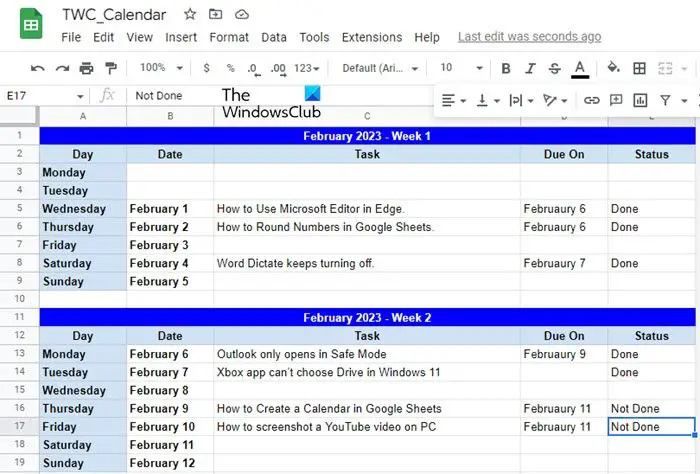
Če potrebujete koledar, ki se razlikuje od razpoložljivih predlog, lahko kadar koli ustvarite koledar v Google Preglednicah od začetka. Na primer, naj vam pokažem, kako lahko enostavno in hitro ustvarite koledar Google Preglednic po meri z uporabo razpoložljivih možnosti samodejnega izpolnjevanja in oblikovanja.
najboljše namizje 2018
Tukaj bomo ustvarili tedenski koledar opravil. Odprite novo preglednico. Izberite stolpce F-Z in jih izbrišite (potrebujemo le 5 stolpcev). Postavite kazalec v celico A1 in vnesite februar 2023 – 1. teden . Izberite celice A1:E1 in kliknite na Spoji celice možnost na vrhu. Spremenite poravnavo besedila na Center.
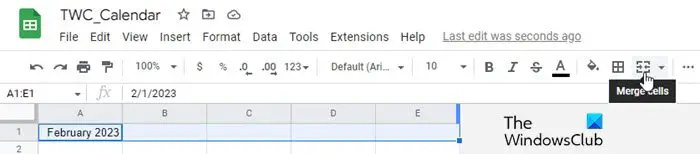
V celicah A2:E2 vnesite naslednje oznake: Dan, Datum, Naloga, Rok, Status . Spremenite slog besedila v Krepko in poravnavo besedila na Center . Kazalec postavite v celico A3 in tip ponedeljek . Zdaj premaknite kazalec v spodnji desni kot celice in ko se simbol kazalca spremeni v a plus (znak), kliknite, pridržite in povlecite kazalec do celice A9 . Spustite kazalec miške na dnevne vrednosti samodejnega izpolnjevanja . Zdaj postavite kazalec v celico B5 in tip 1. februar (1. februar 2023 je v ponedeljek). Ponovno samodejno izpolnjevanje dnevnih vrednosti skozi celice B6:B9, kot je razloženo zgoraj.
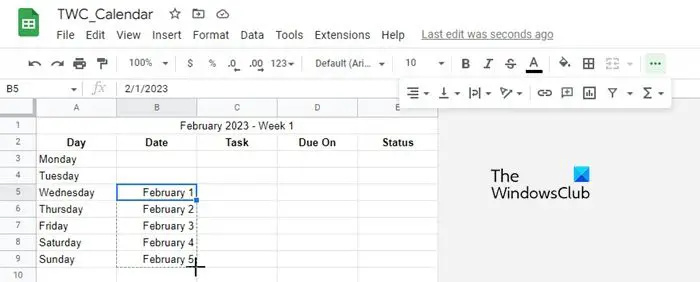
Uporabite možnosti oblikovanja na vrhu, da formatirajte svoj koledar in mu dajte želeni videz.

Izberite vrstice 1-9 , jih kopirajte in prilepite podatke v vrstice 11-19 . Spremenite teden 1 v teden 2 v vrstici 11. V celico B13 vnesite 6. februar. Nato samodejno izpolnjevanje dni skozi celice B14:B19 z uporabo zgoraj razložene metode. Ponovite postopek, da ustvarite celoten koledar.
Ko je koledar pripravljen, lahko v razpoložljive celice vnesete podatke o opravilih in delite s svojimi sodelavci za spletno sodelovanje . V Google Preglednicah lahko uporabite tudi pogojno oblikovanje označi podatke celice .
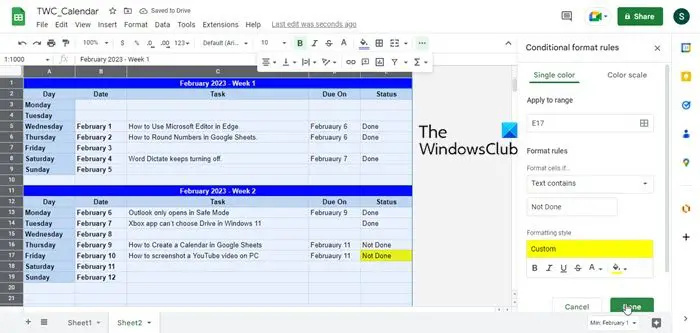
Upamo, da se vam zdi zgornja objava informativna in koristna. Delite svoje misli z nami v spodnjem oddelku za komentarje.
Ali obstaja predloga koledarja v Google Preglednicah?
Google Preglednice ponujajo že pripravljene predloge koledarjev, ki jih lahko uporabniki naložijo v novo preglednico in prilagodijo svojim potrebam. Če želite uporabiti predlogo, lahko izberete Datoteka > Novo > Iz galerije predlog možnost in nato izberite Letni koledar predlogo iz galerije predlog, ki se prikaže.
Kako ustvarim dinamični koledar v Google Preglednicah?
Google Preglednice ponujajo razburljive možnosti samodejnega izpolnjevanja, oblikovanja in pogojnega oblikovanja, ki vam olajšajo ustvarjanje dinamičnih koledarjev iz nič. Lahko sledite metodi, razloženi v tej objavi, da ustvarite lastne koledarje in jim daste prilagojen videz. Google Preglednice vam omogočajo tudi skupno rabo ali objavo koledarjev v spletu.
Preberite naslednje: Kako uporabljati aplikacijo Calendar v računalniku z operacijskim sistemom Windows 11 .




![Prijava ChatGPT trenutno ni na voljo [Popravek]](https://prankmike.com/img/ai/AC/chatgpt-signup-is-currently-unavailable-fix-1.jpg)










